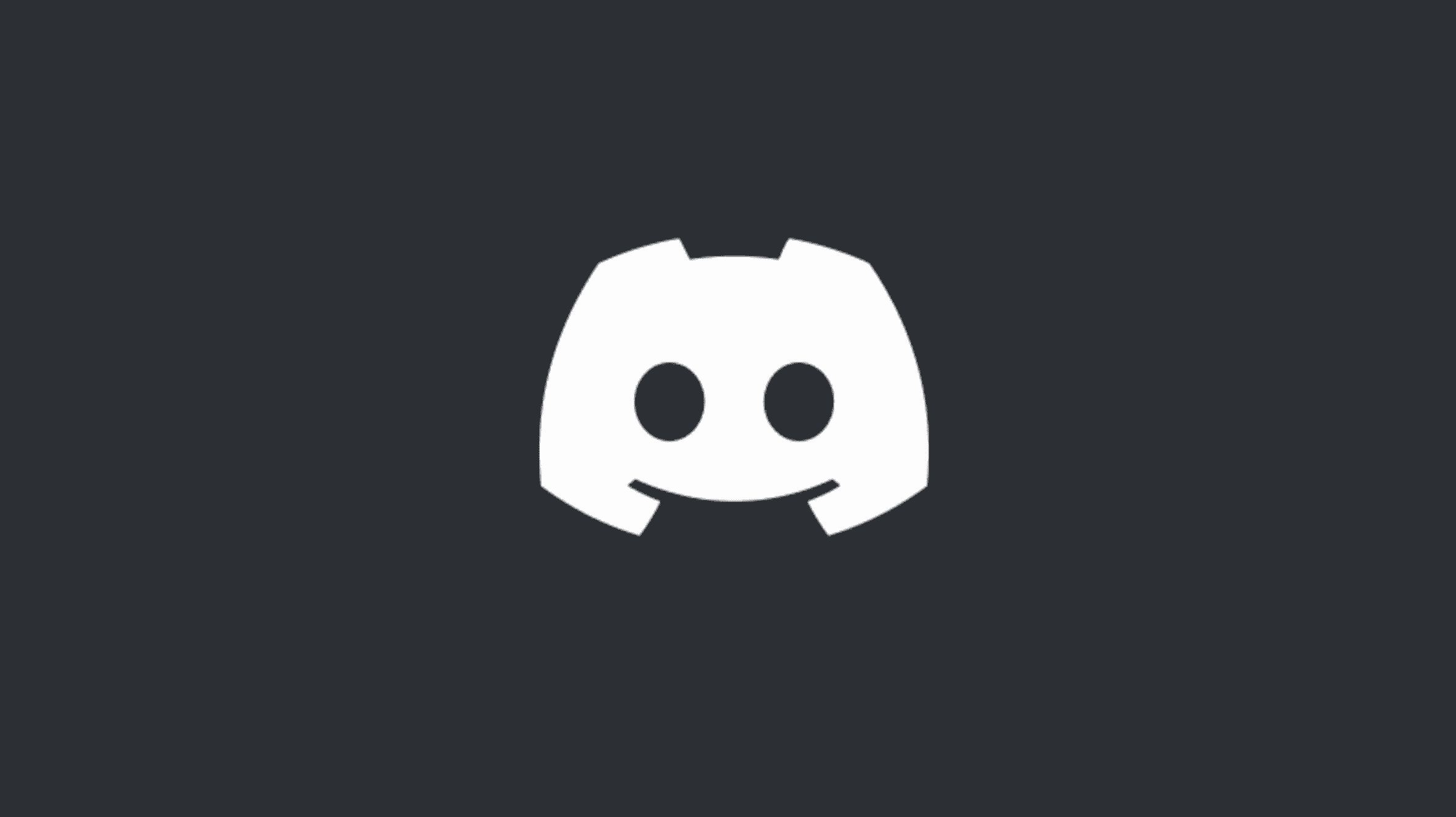Une façon de reconnaître ou d’apprécier un message sur Discord est de réagir à ce message avec un emoji. Discord propose un sélecteur d’emoji complet pour vous permettre de choisir l’emoji parfait pour votre réaction au message. Voici comment procéder.
EN RELATION: Comment ajouter une réaction différente à une publication Facebook (comme un cœur ou un emoji)
Réagir à un message dans Discord sur le bureau
Pour utiliser une réaction emoji pour un message sur votre bureau, lancez d’abord l’application Discord ou Discord pour le Web sur votre ordinateur. Accédez ensuite au message auquel vous souhaitez réagir.
Sur le message, passez votre curseur pour afficher les options. Ensuite, dans le coin supérieur droit du message, cliquez sur l’icône « Ajouter une réaction » (emoji).

Discord ouvrira un sélecteur d’emoji vous permettant de choisir un emoji pour votre réaction au message. Ici, cliquez sur n’importe quel emoji que vous aimez.

Votre emoji sélectionné sera ajouté à votre message en tant que réaction.

Et c’est tout. Vous pouvez ajouter plusieurs réactions emoji au même message. Pour ce faire, ouvrez simplement le sélecteur d’emoji et choisissez un autre emoji pour l’ajouter. Pour supprimer votre réaction, cliquez sur votre emoji de réaction et il disparaîtra.
Si vous ne voyez pas l’option « Ajouter une réaction » pour vos messages, la fonctionnalité est peut-être désactivée dans votre client Discord. Pour l’activer, dans le coin inférieur gauche de Discord, cliquez sur « Paramètres utilisateur » (une icône d’engrenage).

Dans la barre latérale de gauche, cliquez sur « Texte et images ».

Dans la section « Texte et images » à droite, activez l’option « Afficher les réactions Emoji sur les messages ».

Et c’est tout.
Réagir à un message dans Discord sur mobile
Sur votre mobile, utilisez l’application Discord pour réagir à vos messages
Commencez par lancer Discord sur votre téléphone. Dans l’application, ouvrez le message auquel vous souhaitez réagir.
Appuyez longuement sur le message pour afficher les options de message.
Dans le menu qui s’ouvre, en haut, sélectionnez l’emoji que vous souhaitez utiliser pour votre réaction.

Pour accéder à tous les emojis disponibles, puis à côté de la ligne emoji en haut, appuyez sur l’emoji avec une icône de signe « + » (plus). Vous verrez alors une liste complète des emojis disponibles.

Pour supprimer votre réaction emoji d’un message, appuyez simplement sur votre réaction emoji.
Et c’est ainsi que vous faites savoir aux gens ce que vous pensez de leurs messages sous la forme d’emojis. Prendre plaisir!
Saviez-vous que vous pouvez styliser votre texte en utilisant les options de formatage dans Discord ?
EN RELATION: Comment appliquer la mise en forme du texte dans Discord